Jak pobierać filmy z odtwarzacza JW
Opublikowany: 2021-06-08
Strony internetowe, które kiedyś nie zawierały nic poza nudnymi akapitami tekstu, teraz roją się od obrazów, GIF-ów i dynamicznych filmów. Ta zmiana nie byłaby możliwa bez usług osadzania wideo, takich jak JW Player. W Internecie roi się od nowych i ekscytujących treści, często natrafiasz na filmy, które zasługują na kolejne obejrzenie. Jednak kodowanie większości stron internetowych uniemożliwia pobieranie filmów na urządzenie. Jeśli zmagasz się z tym samym problemem, jesteś we właściwym miejscu. Dajemy Ci pomocny przewodnik, który nauczy Cię, jak pobierać filmy z odtwarzacza JW.

Zawartość
- Jak pobierać filmy odtwarzacza JW (2021)
- Co to jest odtwarzacz JW?
- Metoda 1: Pobierz filmy z odtwarzacza JW w przeglądarce Mozilla Firefox
- Metoda 2: Pobierz pliki odtwarzacza wideo JW na Google Chrome
- Metoda 3: Użyj internetowego menedżera pobierania
- Metoda 4: Użyj narzędzia do pobierania wideo GeTFLV
- Metoda 5: Użyj Real Player Downloader
Jak pobierać filmy odtwarzacza JW (2021)
Co to jest odtwarzacz JW?
JW Player to oprogramowanie do odtwarzania wideo, które osadza filmy na stronach internetowych. Pierwotnie wydany jako funkcja eksperymentalna w 2005 roku, odtwarzacz JW szybko zdobył popularność. Obecnie serwisy informacyjne i inne serwisy hostingowe wideo używają odtwarzacza JW do osadzania multimediów i uatrakcyjniania swojej strony internetowej.
Metoda 1: Pobierz filmy z odtwarzacza JW w przeglądarce Mozilla Firefox
Firefox jest jedną z najlepszych przeglądarek na rynku i zawiera ogromną bazę użytkowników. Pobieranie filmów JW Player w przeglądarce Mozilla Firefox jest prostym zadaniem i nie wymaga żadnego dodatkowego oprogramowania.
1. Otwórz przeglądarkę Mozilla Firefox i przejdź do strony internetowej zawierającej wideo, które chcesz pobrać.
2. Kliknij prawym przyciskiem myszy stronę (nie wideo) i wybierz Wyświetl informacje o stronie.
3. Jeśli nie możesz znaleźć opcji, kliknij kłódkę znajdującą się obok adresu URL witryny na pasku adresu.
4. Kliknij małą strzałkę obok „Bezpieczne połączenie”, aby kontynuować.
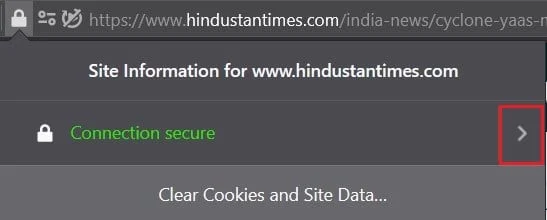
5. Kliknij Więcej informacji , aby wyświetlić informacje o witrynie.
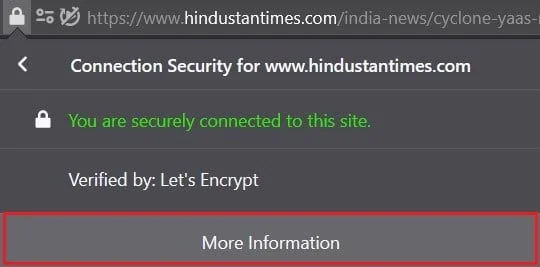
6. Na ekranie pojawi się okno Informacje o stronie. Kliknij „Media”, aby wyświetlić wszystkie obrazy i filmy na stronie internetowej.
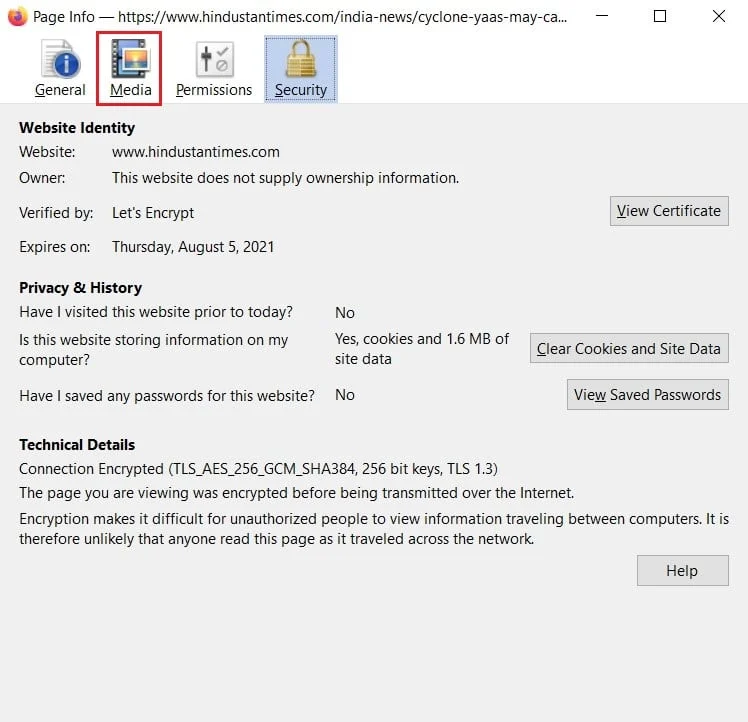
7. Przewiń listę multimediów i znajdź plik wideo . Możesz określić charakter plików, patrząc na kolumnę typu.
8. Wybierz wideo i kliknij Zapisz jako.
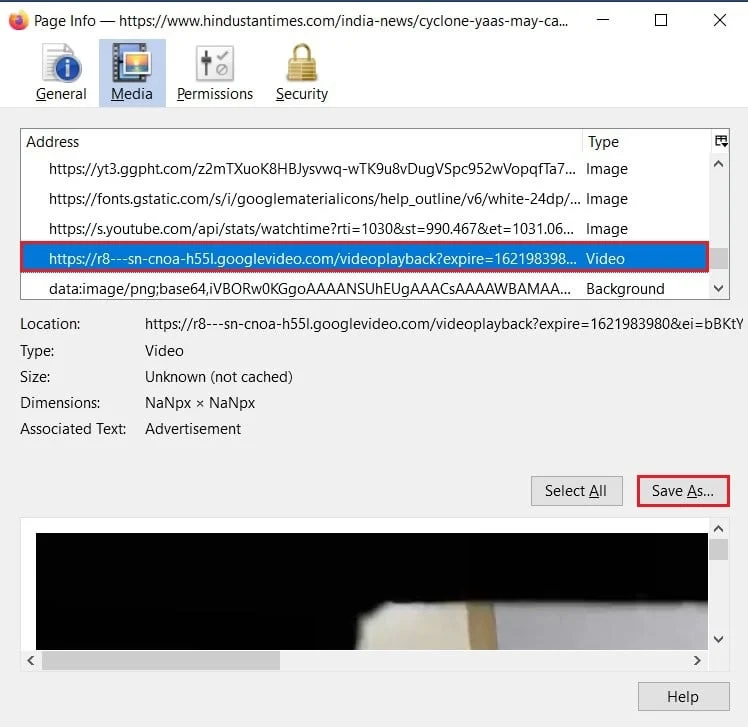
9. Nazwij plik i zapisz go na swoim komputerze. Upewnij się, że typ pliku to MPEG-4 Video.
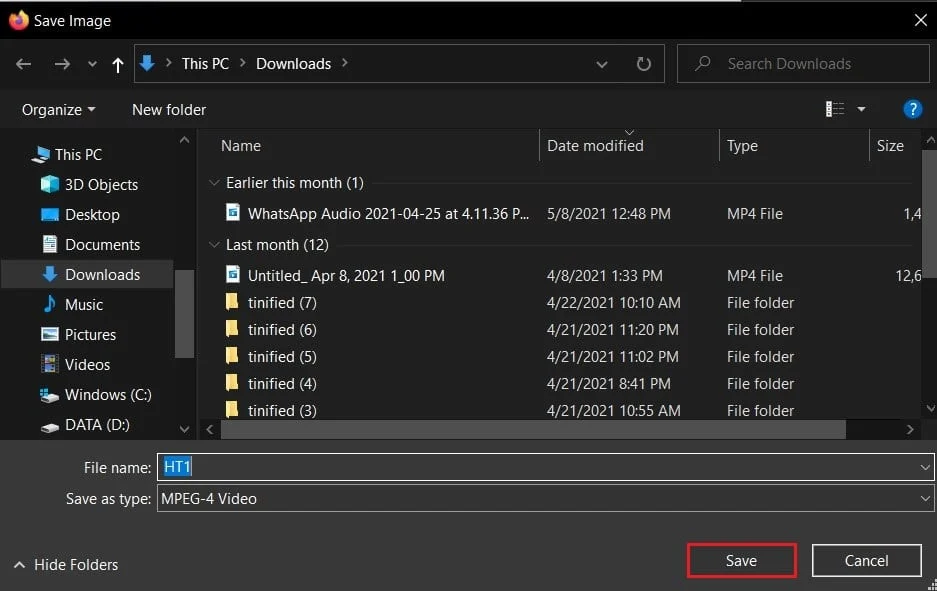
Metoda 2: Pobierz pliki odtwarzacza wideo JW na Google Chrome
Chrome stał się jedną z najpopularniejszych przeglądarek internetowych w Internecie. Proces pobierania plików JW Video Player w przeglądarce Chrome jest nieco inny, ale łatwy do naśladowania:
1. Otwórz stronę zawierającą wideo, które chcesz zapisać na swoim urządzeniu.
2. Kliknij prawym przyciskiem myszy stronę internetową i wybierz Sprawdź.
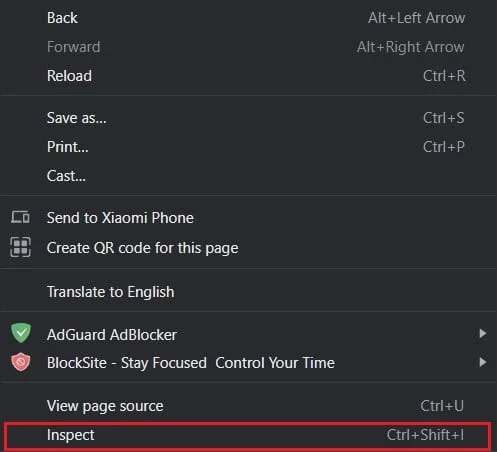
3. Na stronie kontrolnej kliknij Sieć .
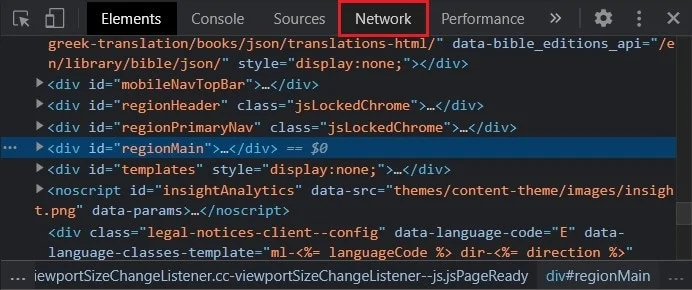
4. Poniżej znajdziesz kilka kategorii treści. Kliknij Media , aby wyświetlić całą zawartość wizualną na stronie internetowej.
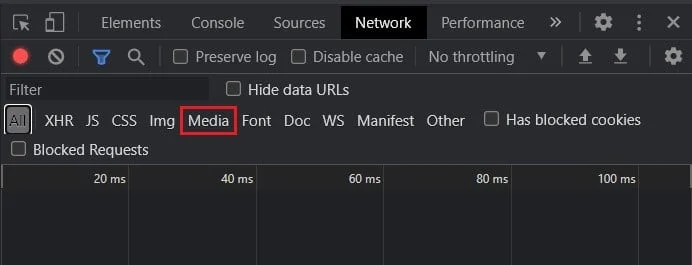
5. Odtwarzaj wideo przez kilka sekund, pozwalając elementowi kontrolnemu na zidentyfikowanie nośnika.
6. Kliknij prawym przyciskiem myszy plik multimedialny i wybierz Otwórz w nowej karcie.
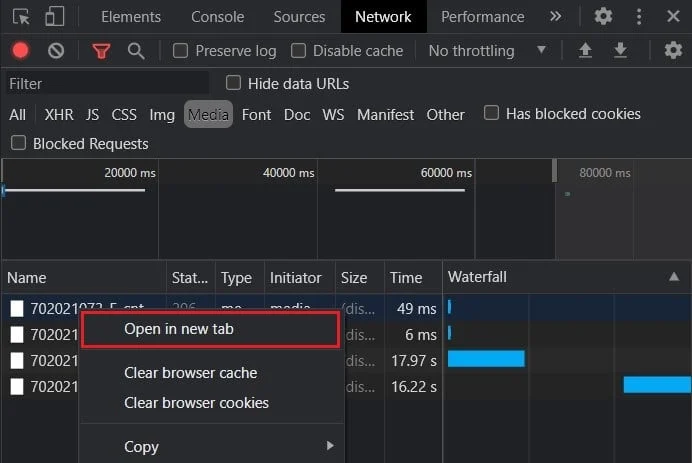

7. Rozpocznie się pobieranie pliku.
Przeczytaj także: Jak pobierać filmy z Discord
Metoda 3: Użyj internetowego menedżera pobierania
Internet Download Manager lub IDM to popularna aplikacja, która umożliwia pobieranie plików z Internetu. Aplikacja jest jedną z najstarszych na rynku i doskonale radzi sobie z pobieraniem filmów z JW Player.
1. Wejdź na oficjalną stronę Internet Download Managera i pobierz aplikację za darmo.
2. Uruchom plik instalacyjny i zainstaluj aplikację na swoim komputerze.
3. Zamknij wszystkie okna przeglądarki i uruchom aplikację IDM.
4. Otwórz Google Chrome i kliknij trzy kropki w prawym górnym rogu.
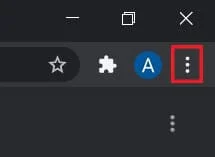
5. Kliknij Więcej narzędzi i wybierz Zarządzaj rozszerzeniami.
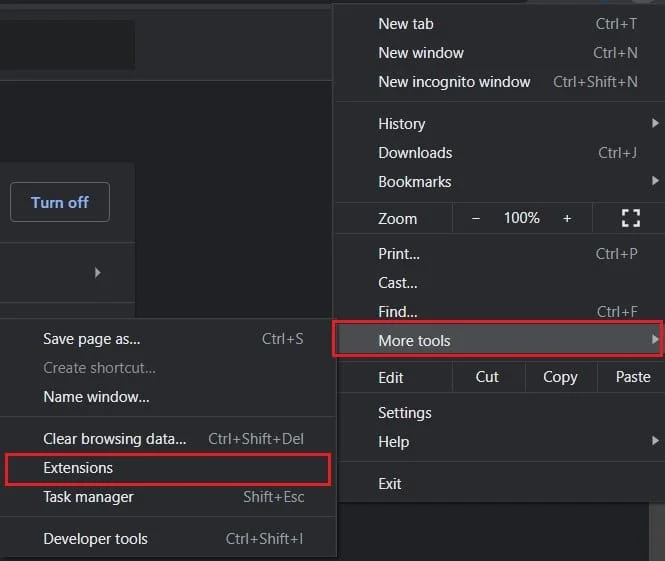
6. Na stronie rozszerzeń włącz rozszerzenie IDM Integration Module.
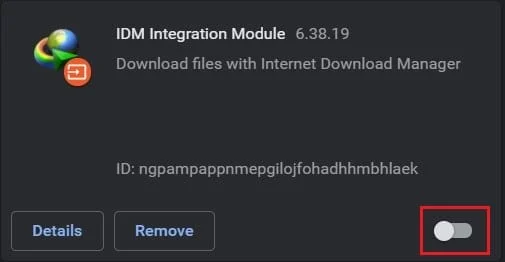
7. Przejdź do strony internetowej zawierającej wideo, które chcesz pobrać.
8. W prawym górnym rogu pliku multimedialnego zobaczysz niebieski przycisk Pobierz . Kliknij go, aby pobrać wideo.
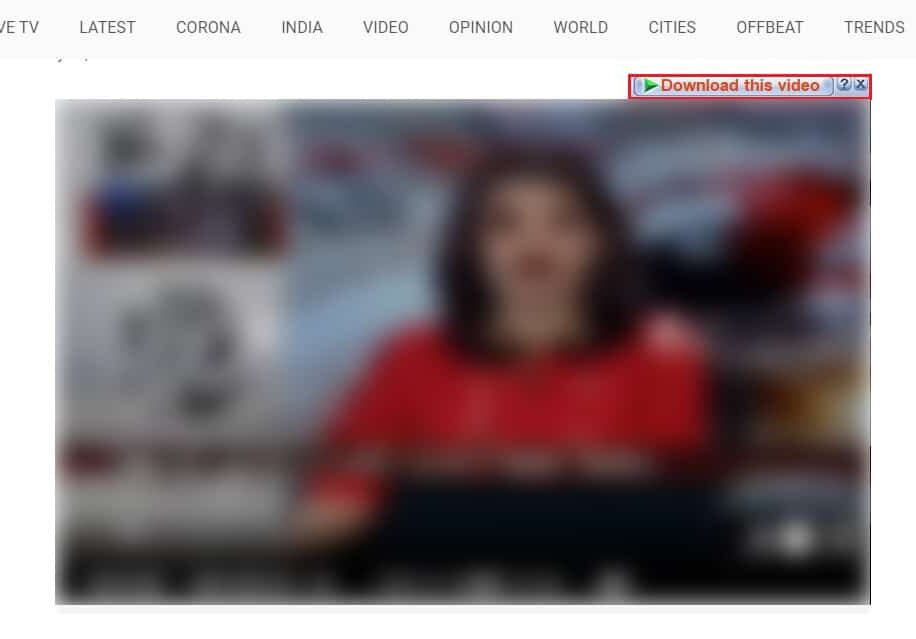
9. Pojawi się nowe okno zawierające informacje o pliku. Zmień lokalizację pobierania i nazwę w zależności od swoich preferencji i kliknij Rozpocznij pobieranie.
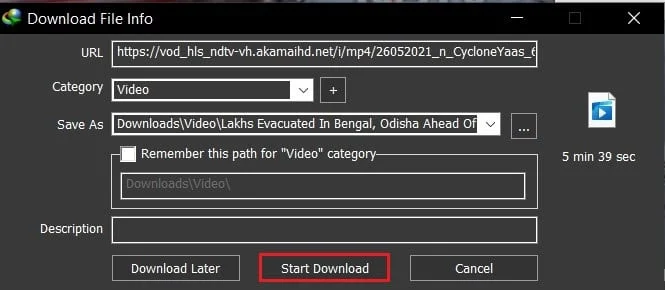
10. Możesz śledzić postęp pobierania za pomocą aplikacji IDM. Po zakończeniu możesz znaleźć plik wideo w wyznaczonym folderze docelowym.
Metoda 4: Użyj narzędzia do pobierania wideo GeTFLV
GetFLV jest jednym z najstarszych i najbardziej wydajnych programów do pobierania wideo w Internecie . Aplikacja jest lekka i działa płynnie na większości komputerów.
1. Pobierz plik instalacyjny z tego łącza i zainstaluj aplikację na swoim komputerze.
2. Otwórz źródłową stronę wideo i skopiuj łącze.
3. Otwórz GetFLV i wklej link w pasku adresu.

4. Strona internetowa zostanie teraz załadowana przez przeglądarkę. Znajdź wideo na stronie i odtwarzaj je przez kilka sekund.
5. Kilka plików wideo będzie widocznych na dole aplikacji. Wybierz plik , który chcesz zapisać i kliknij zielony przycisk pobierania po prawej stronie.
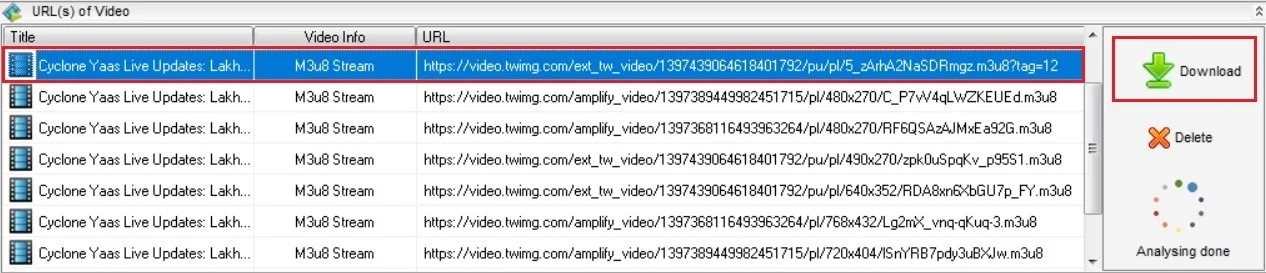
6. Kliknij Video Downloader , aby wyświetlić postęp pobierania.
7. Możesz wyświetlić wszystkie pobrane pliki w folderze Download Directory.
Oprócz pobierania filmów użytkownicy mogą konwertować, przycinać i przechwytywać multimedia za pomocą odtwarzacza wideo GetFLV.
Metoda 5: Użyj Real Player Downloader
Real Player to wszechstronna aplikacja do strumieniowego przesyłania wideo, która porządkuje Twoją bibliotekę wideo i poprawia jakość oglądania. Aplikacja ma bardziej nowoczesny interfejs i może przesyłać strumieniowo pobrane filmy bezpośrednio przez odtwarzacz wideo.
1. Wejdź na oficjalną stronę Real Player i pobierz oprogramowanie.
2. Uruchom plik instalacyjny i zainstaluj aplikację na swoim komputerze.
3. Otwórz stronę internetową zawierającą wideo, które chcesz pobrać i skopiuj adres URL.
4. Uruchom aplikację i kliknij logo Real Player w lewym górnym rogu ekranu.
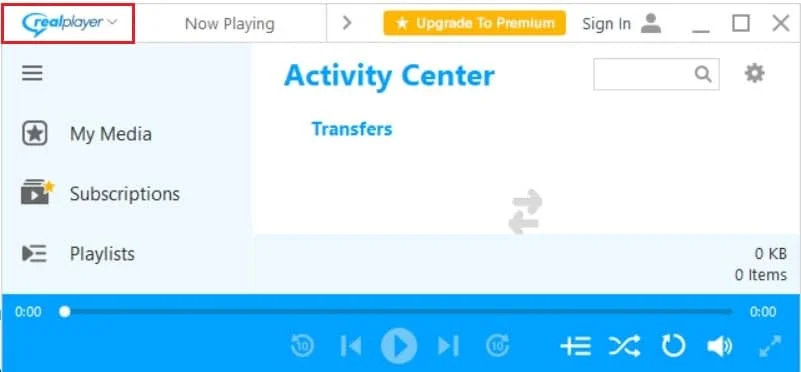
5. Z listy opcji kliknij Pobierz wideo.
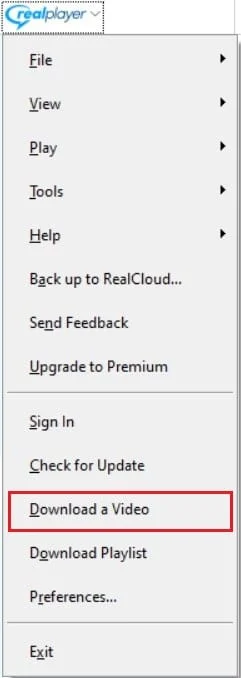
6. Kliknij „Pobierz wideo z łącza internetowego ” i wklej adres URL w polu tekstowym.
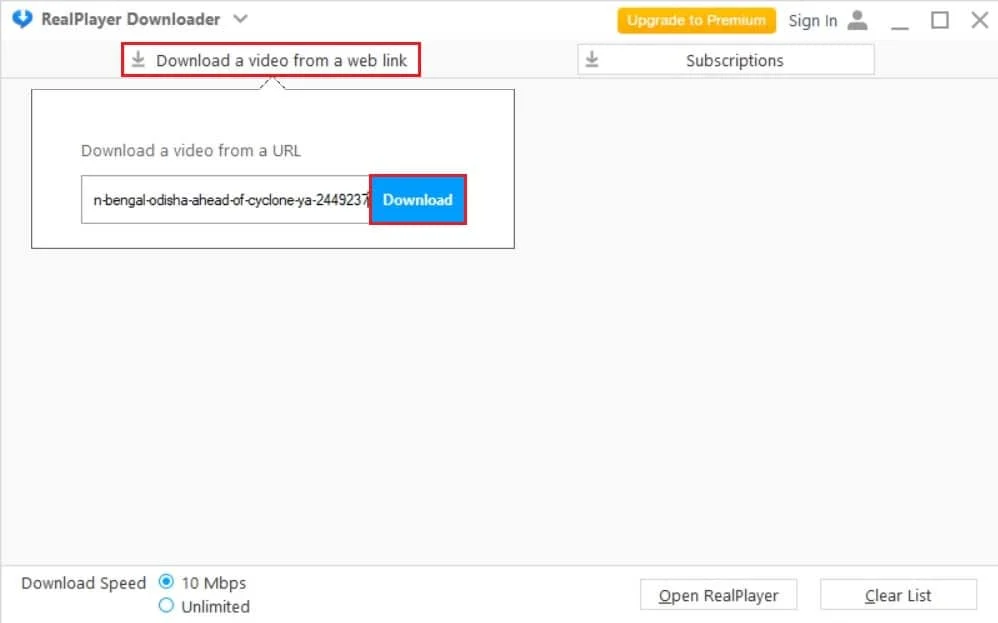
7. Kliknij Pobierz , aby zapisać wideo na swoim urządzeniu.
Zalecana:
- Jak przekonwertować plik EXE do APK?
- Jak pobierać filmy z YouTube na urządzenia mobilne?
- Jak pobierać osadzone filmy z witryn internetowych
- Napraw Discord Screen Share Audio nie działa
Mamy nadzieję, że ten przewodnik okazał się pomocny i udało Ci się pobrać filmy z odtwarzacza JW na swój komputer . Daj nam znać, która metoda zadziałała najlepiej. Jeśli masz jakieś pytania dotyczące tego artykułu, upuść je w sekcji komentarzy.
